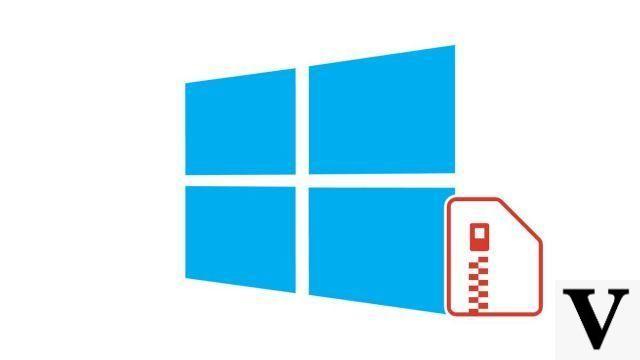
Con Windows 10, comprimir archivos o carpetas es muy sencillo, ya que antes tenía que depender de los servicios de software de terceros para realizar tal acción.
Olvídate de WinRAR, la pequeña utilidad que fielmente nos ha servido durante años para comprimir o descomprimir archivos en Windows. La versión actual del sistema operativo de Microsoft viene con características nativas que son rápidas, intuitivas y fáciles de usar. Este tutorial está aquí para aprender cómo organizar su estación de trabajo en Windows 10, comprimir archivos para reducir su peso y almacenar datos de manera más conveniente.
Comprimir un conjunto de archivos o carpetas en un archivo .zip también es muy conveniente para transferir un gran volumen de datos. Por lo tanto, el remitente ahorra tiempo durante la carga y el destinatario durante la descarga.
Comprimir un archivo .zip en Windows 10
Como se indicó anteriormente, no es necesario salir del entorno de Windows para comprimir un archivo o carpeta. Siga la guía.- En el Explorador de archivos, busque el archivo o carpeta que desea comprimir. Para comprimirlo, haga clic derecho sobre él, coloque el cursor sobre "Enviar hacia"et cliquez sur"Carpeta comprimida".
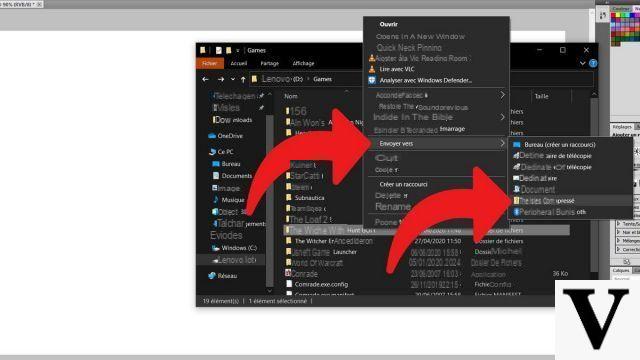
- Y voilá ! Sí, no estás soñando, ya se acabó. Ahora puede cambiar el nombre del archivo comprimido o carpeta a su gusto (haga clic derecho, luego "nombrar") y cópielo en otra ubicación si lo desea.
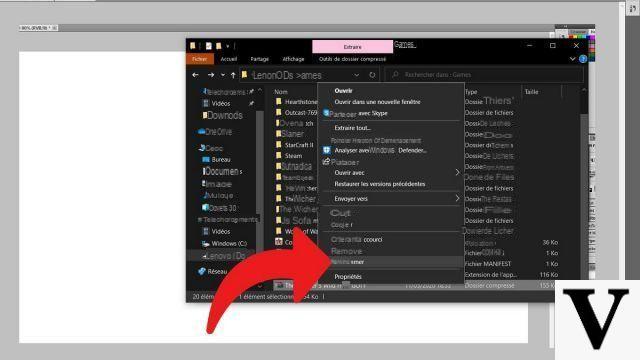
Microsoft a menudo ha tomado la funcionalidad de software de terceros para mejorar Windows 10, como Google recoge ideas de las superposiciones de fabricantes de teléfonos inteligentes para Android, por ejemplo. En cuanto a la compresión y descompresión de .zip, la firma de Redmond realmente ha tenido éxito al integrar de forma nativa opciones que son extremadamente fáciles de aprender, sin dejar de ser muy efectivas.
Encuentre nuestros tutoriales que lo ayudarán a organizar su estación de trabajo en Windows 10:
- ¿Cómo agrandar la fuente en Windows 10?
- ¿Cómo crear una sesión de invitado en Windows 10?
- ¿Cómo veo mis documentos en Windows 10?
- ¿Cómo ver mi escritorio en Windows 10?
- ¿Cómo cambiar el fondo de pantalla en Windows 10?
- ¿Cómo descomprimir un archivo .zip en Windows 10?
- ¿Cómo bloquear y desbloquear la barra de tareas en Windows 10?
- ¿Cómo eliminar su contraseña de Windows 10?
- ¿Cómo usar dos pantallas en Windows 10?
- ¿Cómo ajustar el brillo en Windows 10?
- Los atajos de teclado esenciales de Windows 10
- ¿Cómo crear o eliminar una cuenta de usuario en Windows 10?
- ¿Cómo liberar espacio en disco en Windows 10?
- ¿Cómo recuperar archivos borrados en Windows 10?
- ¿Cómo eliminar la carpeta Windows.old?
- ¿Cómo mostrar la extensión de archivo en Windows 10?
- ¿Cómo activar el modo oscuro en Windows 10?
- ¿Cómo programar el software para que se inicie automáticamente cuando se inicia Windows 10?
- ¿Cómo deshabilitar el inicio automático del software cuando se inicia Windows 10?
- ¿Cómo cambiar un teclado QWERTY a AZERTY?

























